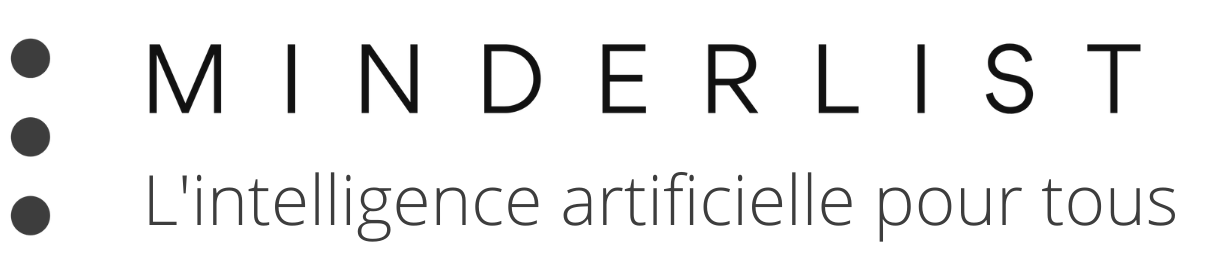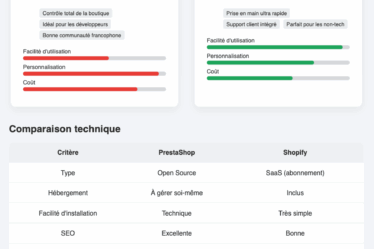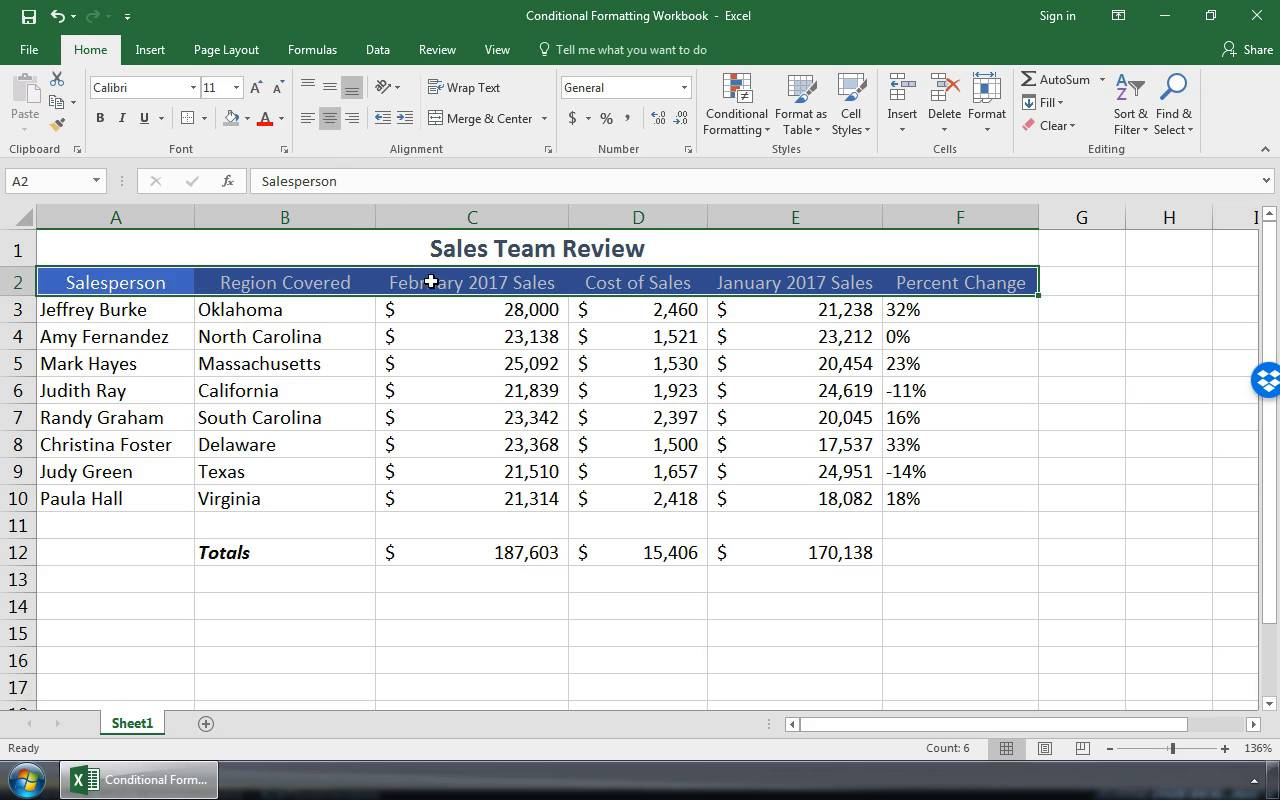
Ce qu’il faut retenir
- ChatGPT peut générer des formules Excel pour des calculs simples ou complexes, évitant ainsi les erreurs manuelles.
- La clarté des instructions est essentielle : plus votre demande est précise, plus la formule générée sera correcte.
- Il est possible d’utiliser ChatGPT avec Excel et Google Sheets, mais certaines fonctionnalités comme l’upload de fichiers nécessitent GPT-4o.
- Les formules doivent être vérifiées et testées avant d’être appliquées à l’ensemble d’un tableau.
- Microsoft Copilot peut être une alternative intégrée à Excel, offrant une assistance AI directement dans le logiciel.
Gagnez du temps avec ChatGPT pour vos formules Excel
Trouver la bonne formule Excel pour organiser et analyser vos données peut être un véritable casse-tête. Au lieu de passer des heures à chercher la solution parfaite, pourquoi ne pas laisser ChatGPT s’en charger ? L’intelligence artificielle peut non seulement générer des formules adaptées, mais aussi vous expliquer leur fonctionnement.
L’utilisation de ChatGPT pour créer des formules Excel vous permet d’éviter des erreurs fréquentes et d’automatiser certaines tâches, que ce soit pour des calculs basiques ou plus avancés.
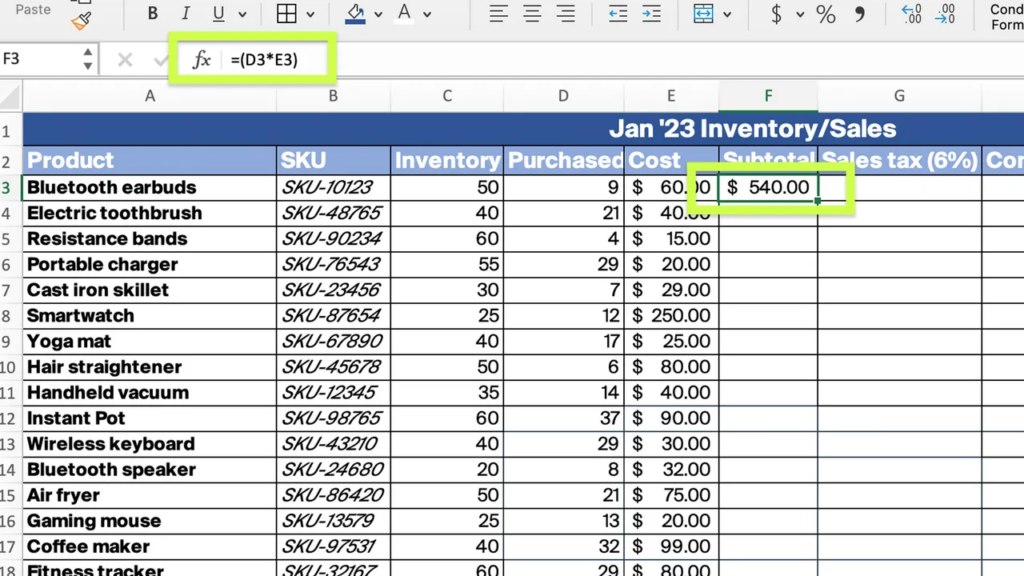
Comment utiliser ChatGPT pour générer des formules Excel ?
1. Ouvrir ChatGPT et son fichier Excel
Avant de commencer, assurez-vous d’avoir accès à Microsoft Excel ou Google Sheets. Ensuite, connectez-vous sur chat.openai.com avec un compte OpenAI.
Si vous utilisez GPT-4o, vous pouvez importer directement votre fichier Excel pour demander des formules adaptées à votre tableau. En revanche, avec GPT-3.5, il faudra saisir manuellement les données et poser des questions précises.
2. Rédiger une demande claire
L’élément clé pour obtenir une bonne formule est la précision de votre demande. Par exemple, si vous souhaitez calculer la TVA sur une valeur située dans la colonne F, vous pouvez demander :
« Écris une formule Excel pour calculer la TVA à 6 % du montant en F3. »
ChatGPT vous répondra avec une formule telle que :
=F3*6%
Si la formule ne fonctionne pas comme prévu, reformulez votre demande en précisant davantage les cellules concernées.
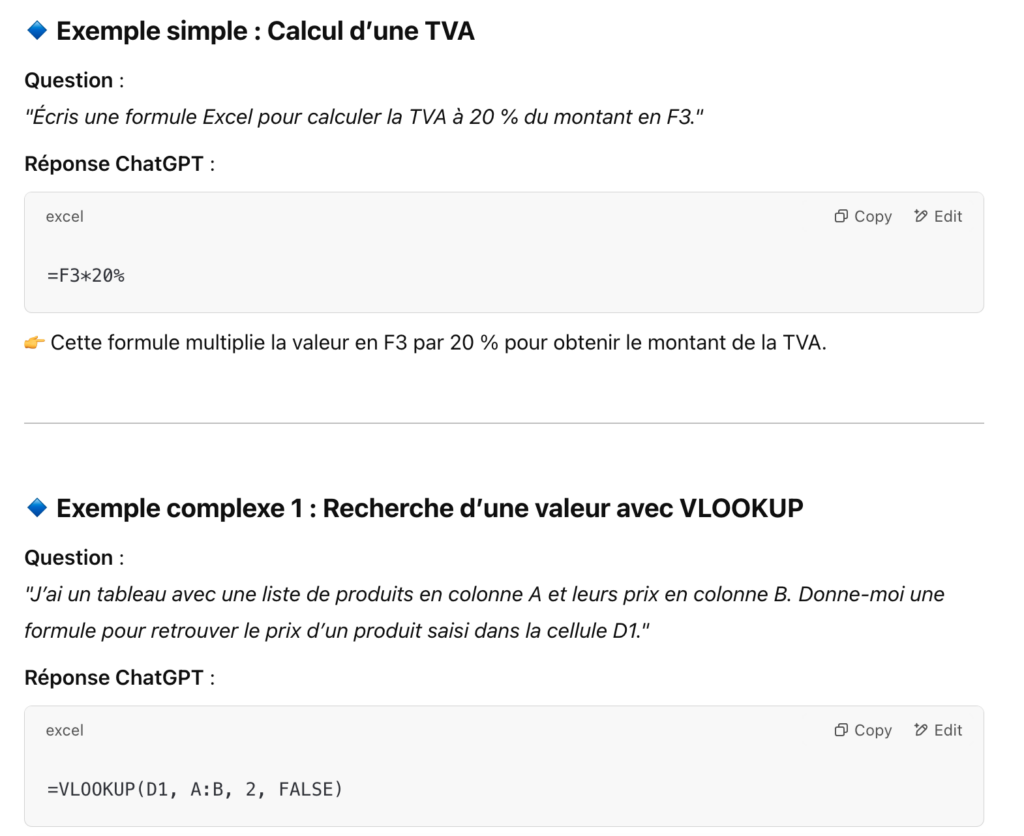
3. Copier et coller la formule dans Excel
Une fois la formule générée par ChatGPT, il suffit de la copier et la coller dans la cellule concernée de votre tableau Excel ou Google Sheets. Vous pouvez ensuite l’appliquer à plusieurs lignes en faisant glisser la poignée de recopie.
💡 Astuce : Testez toujours la première cellule avant d’étendre la formule à tout le tableau.
4. Générer des formules supplémentaires
Vous pouvez demander plusieurs formules pour compléter votre tableau. Par exemple :
- Calcul de la commission (10 % du montant total en F3)
=F3*10% - Calcul du total avec la TVA et la commission
=F3+G3+H3 - Calcul du stock restant après vente
=C3-D3
En combinant ces formules, vous obtenez un tableau automatisé sans effort.
5. Vérifier et finaliser votre tableau
Une fois toutes les formules ajoutées, vérifiez si les résultats sont cohérents. N’hésitez pas à ajuster les formules si nécessaire et à reformuler vos demandes à ChatGPT en cas d’erreur.
💡 Bon à savoir : Si une formule ne fonctionne pas, vérifiez que ChatGPT n’a pas généré une syntaxe incorrecte ou qu’il ne s’est pas trompé sur la plage de cellules.
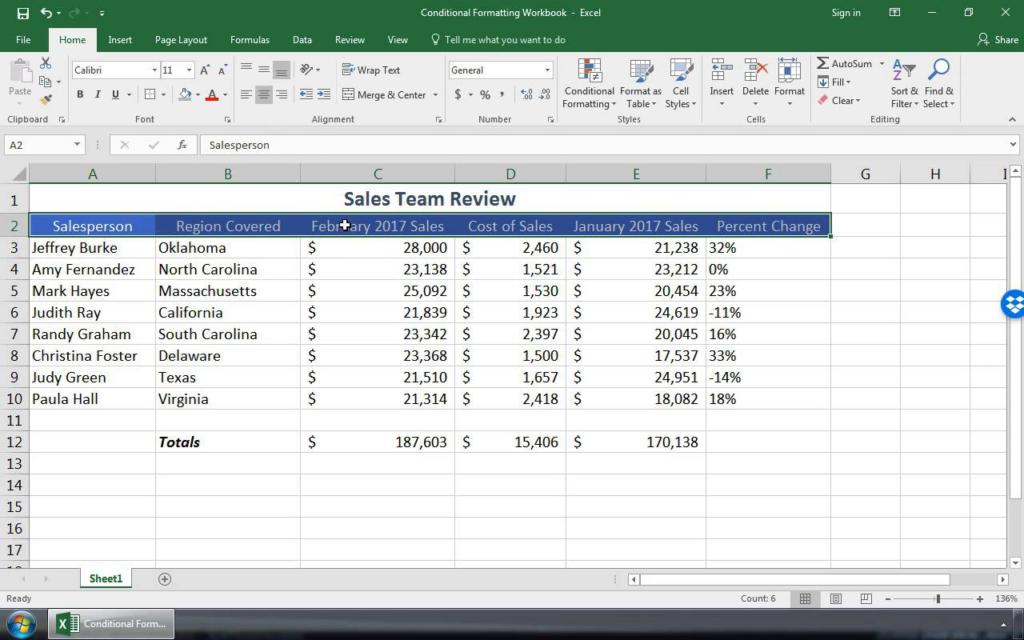
Peut-on utiliser l’IA directement dans Excel ?
Microsoft Copilot : une alternative intégrée
Si vous utilisez Microsoft 365, vous pouvez activer Copilot dans Excel pour bénéficier d’une assistance IA sans passer par ChatGPT. Il suffit d’ouvrir Excel et de cliquer sur Copilot dans le ruban pour lui poser des questions sur vos formules et calculs.
FAQ
1. Pourquoi ma formule générée par ChatGPT ne fonctionne-t-elle pas ?
Si la formule ne fonctionne pas, il est possible que ChatGPT ait mal interprété votre demande. Revoyez votre requête et précisez les cellules concernées.
2. ChatGPT peut-il créer des formules complexes ?
Oui, il peut générer des formules avancées avec des conditions (IF), des recherches (VLOOKUP, INDEX MATCH), ou encore des macros VBA. Cependant, il faut tester les résultats avant de les appliquer à un fichier important.
3. Est-ce que ChatGPT peut remplacer un expert Excel ?
ChatGPT est un outil d’assistance puissant, mais il ne remplace pas un expert Excel pour des analyses complexes ou des fichiers de grande envergure nécessitant une optimisation avancée.
Pour aller plus loin
| Ressource | Description |
|---|---|
| ChatGPT – OpenAI | Accès à ChatGPT pour générer des formules Excel |
| Microsoft Copilot | Outil d’IA intégré à Excel |
| Documentation Excel – Microsoft | Aide et tutoriels sur Excel |
| Forum Excel – Developpez.com | Forum de discussion pour poser des questions sur Excel |
Avec ces astuces, vous pourrez tirer pleinement parti de ChatGPT pour automatiser vos calculs et gagner un temps précieux dans Excel ! 🚀

Vincent est un passionné de la technologie et plus particulièrement de l’intelligence artificielle.
Sa formation d’ingénieur en électronique et sa passion pour l’écriture se combinent pour donner naissance à Minderlist.
Minderlist est une plateforme qui rend l’information sur la technologie accessible à tous.